Четири пречице које ће олакшати рад у Wordu
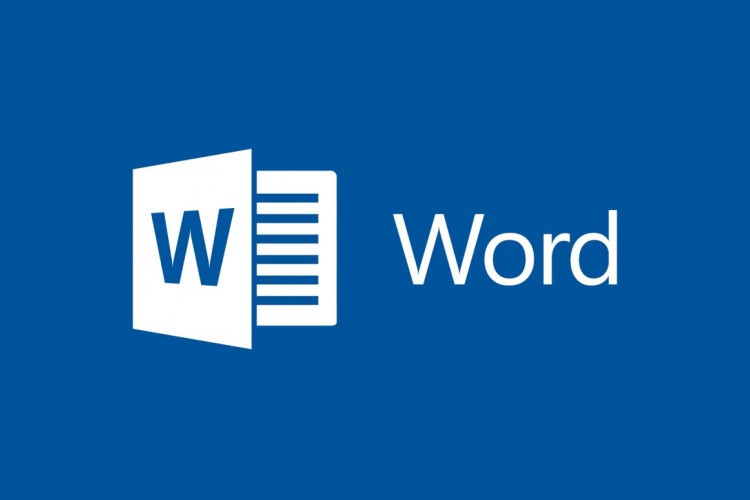
Microsoft Word је свакако један од најпопуларнијих софтвера за обраду текста, кога највећи број нас свакодневно користи.
Међутим, и поред тога што мислимо да о њему све знамо, Word је пун скривених опција које доста могу да нам олакшају свакодневни посао.
Ако ове "трикове " почнете да користите често, врло је вјероватно да ћете се, у неком тренутку запитати - како сте до сада уопште и радили без њих.
Уређивање параграфа
Када уређујете текст који има велики број параграфа, симбол "¶" ће вам бити добар савезник. Та ознака у Wordu означава прекид линије текста унутар документа.
Опција "Show/Hide ¶", у траци "Paragraph Settings", смјештена је у картици "Home" и изгледа као симбол "¶". Активира се и деактивира једним кликом, пише Business Insider.
CTRL + ријеч(еница)
Пречице за селектовање текста омогућавају брз и ефикасан начин за уређивању реченица или неколико линија текста. Када притиснете тастер CTRL и кликнете на ријеч, одабраћете цијелу реченицу у којој се она налази.
Ако наставите да држите CTRL и кликнете два пута на ријечи или линије текста, селектоваћете их чак и ако нису у вези са оригиналном реченицом. На тај начин ћете моћи да уређујете изабрани текст, умјесто да то радите ријеч по ријеч.
Фокусирање
Уколико морате да се концентришете на писање, обавезно испробајте "Focus" начин рада. Његовим активирањем, документ на коме радите ће бити стављен на цијели екран, а сви остали менији, опције и тастери уклоњени.
За улазак у "Focus" режим кликните на "View" мени и изаберите "Focus".
Лозинка
Уз све чешћи рад од куће, велики број људи среће се са документима који су од посебног значаја или су чак законом заштићени. За додатни степен сигурности, документ увијек можете заштити лозинком и тако онемогућити друге да га читају или уређују.
Лозинку активирате кликом на "File" мени у горњем лијевом углу екрана. Добићете нови мени у коме треба да изаберете заштиту документа кликом на "Protect Document" па затим на "Encrypt with Password", што је команда којом додајете лозинку.
Важно је само да не заборавите лозинку Њорд документа коју сте одабрали, пошто не постоји начин на који можете да је повратите, преноси Телеграф.рс.
Пратите нас на нашој Фејсбук и Инстаграм страници и Твитер налогу.















